再起動をしてみましたが、やはり開きませんでしたので現在使っているPCについて載せさせて頂きます。
[バージョン]1803
[OSビルド]17134.81
[インストール日]2018/05/31
[実装メモリ(RAM)]8.00GB(7.83使用可能)
[システムの種類]64ビット オペレーティングシステム、x64ベースプロセッサ
[ハードディスクの空き容量]空き領域826GB/927GB
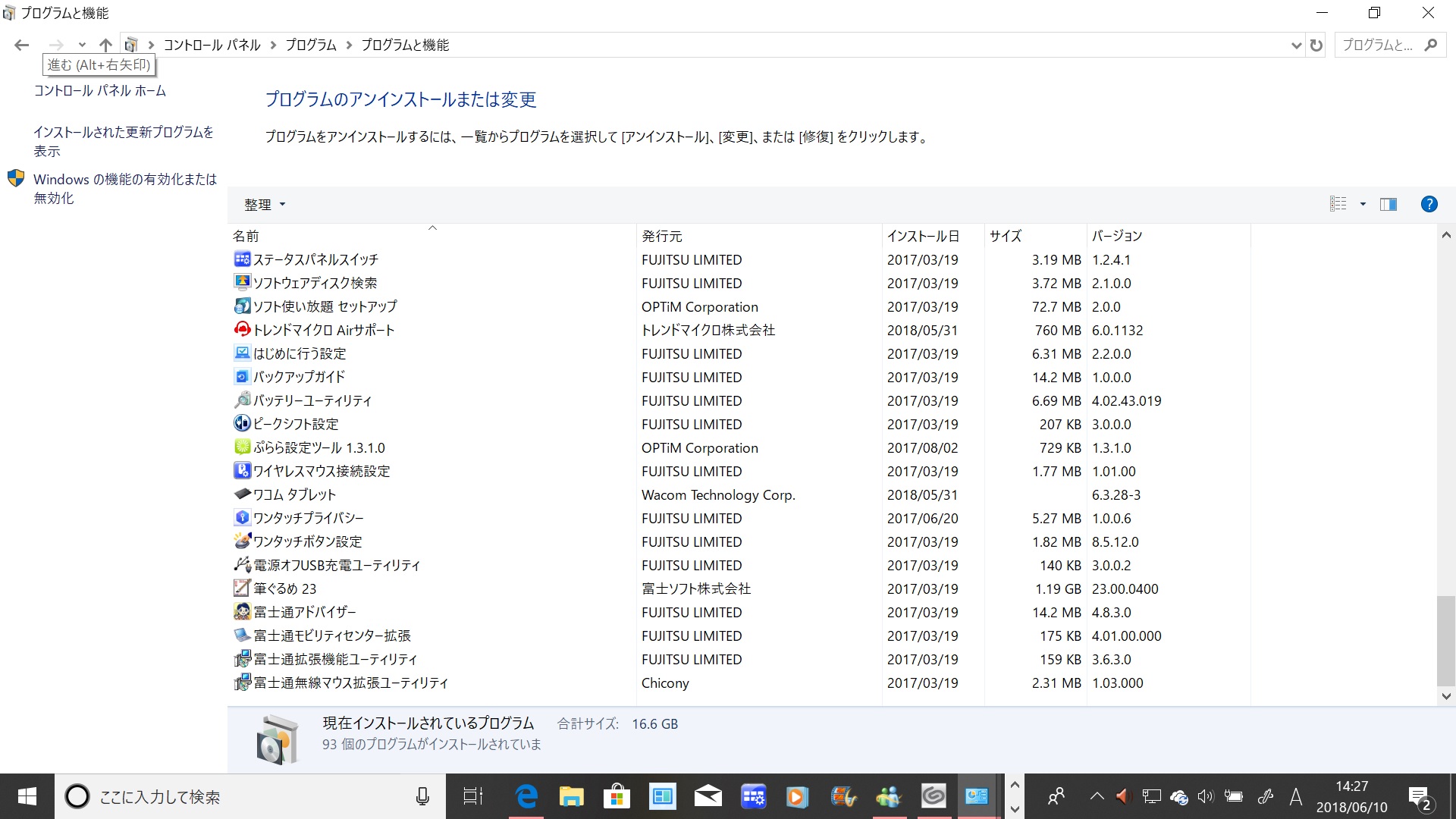
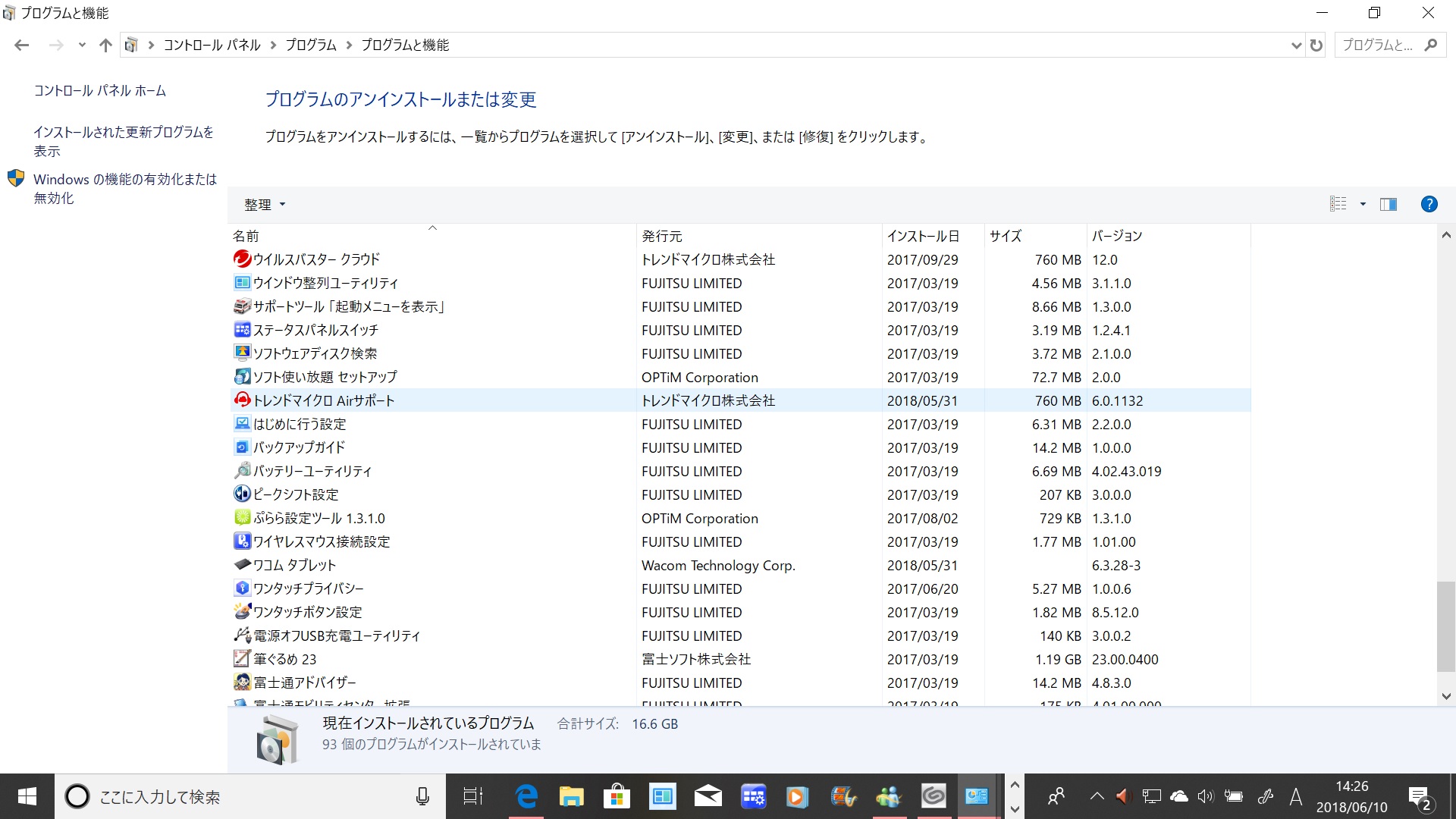
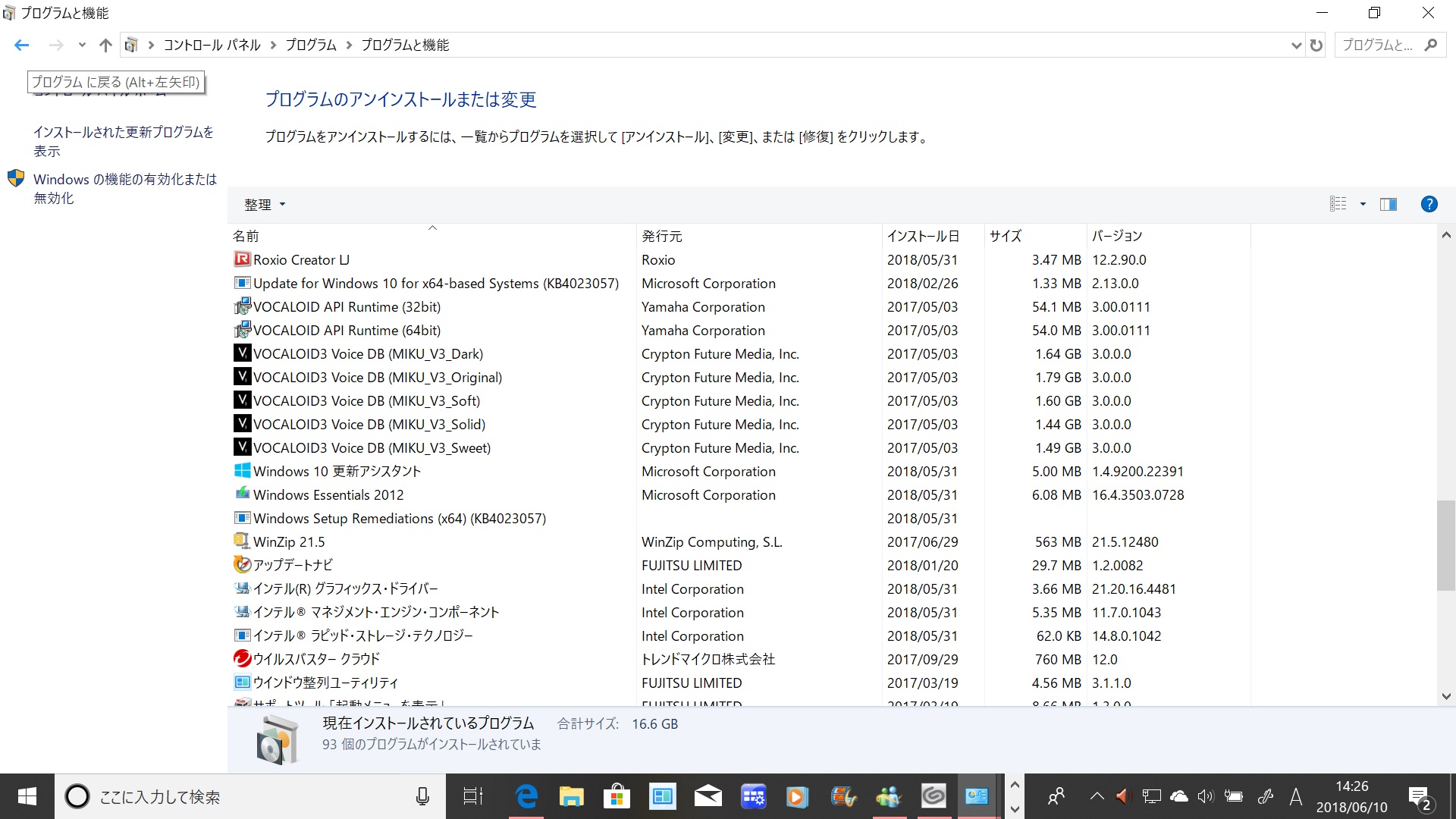
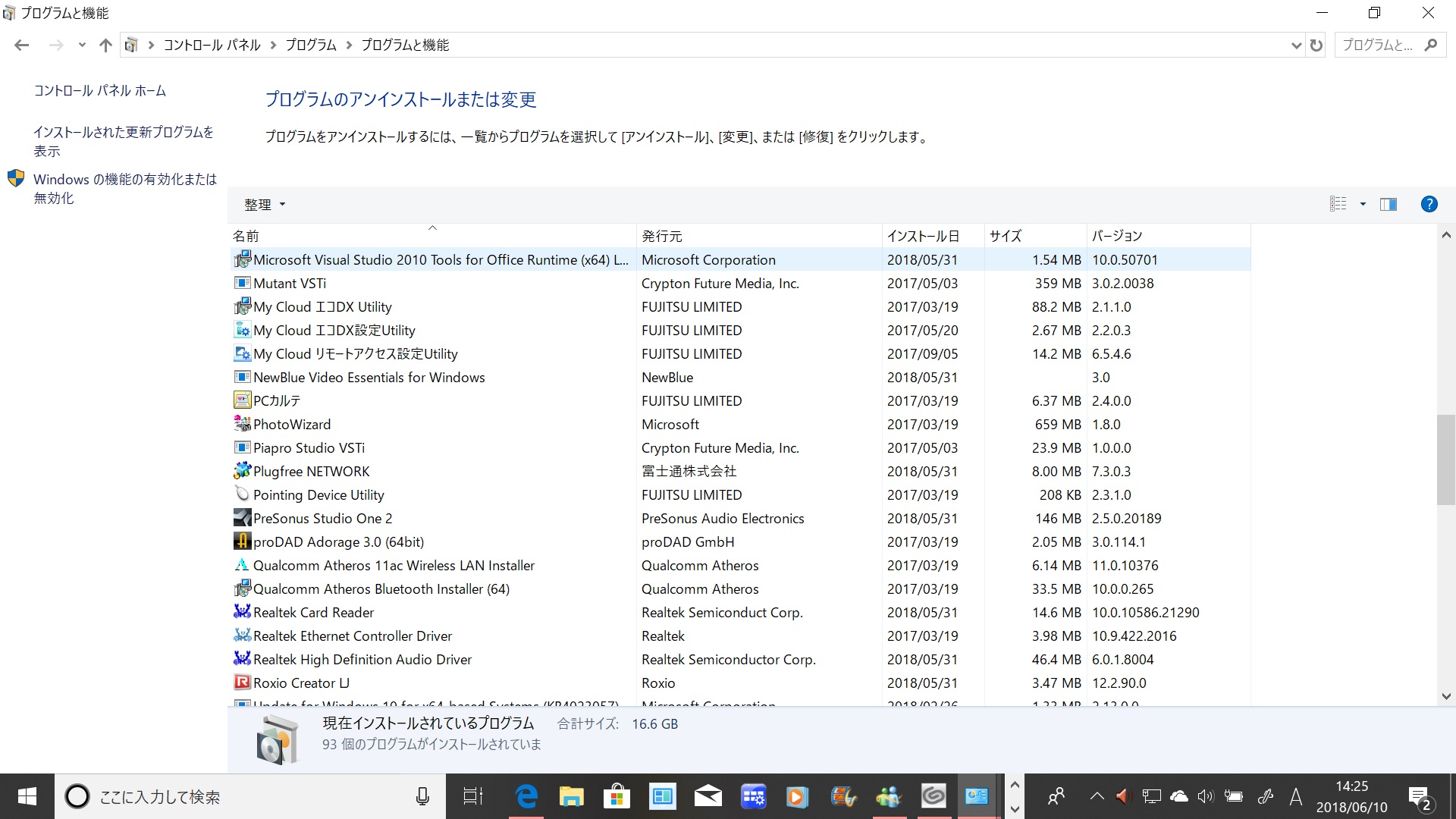
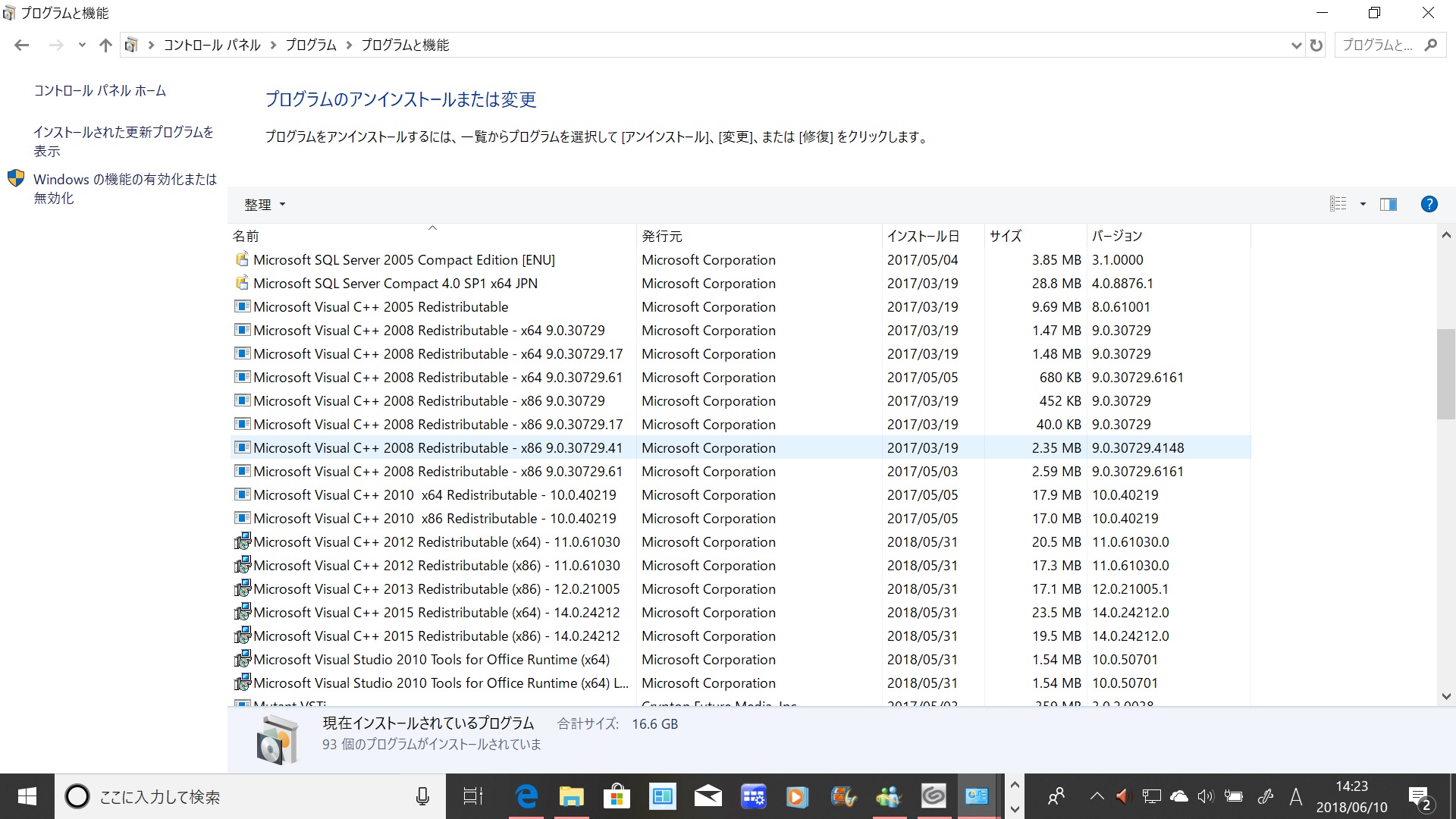

CLIP STUDIOの要望・不具合ボード
|
インストール/動作環境
「仮想メモリの作成に失敗しました」と出て開けません。 |
|
|
以前まで使えていたCLIP STUDIO PAINT が五月下旬ごろに開こうとしたとき「仮想メモリの作成に失敗しました。ディスクの空き容量が十分でないことが考えられます。」と表示され、開かなくなってしまいました。 現在もCLIP STUDIOまでは開くのですが、PAINTを押しても「ソフトウェアを起動しています。しばらくお待ち下さい。」と表示されるだけで開きません。 一度クリスタを1.7.6にバージョンアップしたときに(以前のバージョンは控えていませんでした)、2日間ほど使うことができましたが、また同じように「仮想メモリの~」と表示され開けなくなりました。 過去にあった似たような事例を参考に直そうとしましたが、分かりませんでした。 再びPAINTを使えるようにするにはどうしたらよいでしょうか? ちなみに現在使っているOSはWindows10で、クリスタのバージョン情報にはCLIP STUDIO(32ビット)バージョン1.7.6 (C)CELSYS,Inc All Right Reserved とありました。 ------------------------------------------------------------ ■バージョン: ※Windows/MacOSXは、右上の[?]アイコンをクリック後に[バージョン情報]で確認できます。 ※iPadは、PAINTの[CLIP STUDIO PAINT]アイコンをクリック後に[バージョン情報]で確認できます。 ■OS Windows XP( ) Windows Vista( ) Windows 7 ( ) Windows 8( ) Windows 8.1( ) Windows 10( 〇 ) MacOS X 10.5( ) MacOS X 10.6( ) MacOS X 10.7( ) MacOS X 10.8( ) MacOS X 10.9( ) MacOS X 10.10( ) MacOS X 10.11( ) mac OS 10.12( ) mac OS 10.13( ) iOS 11( ) その他( ) ------------------------------------------------------------ |
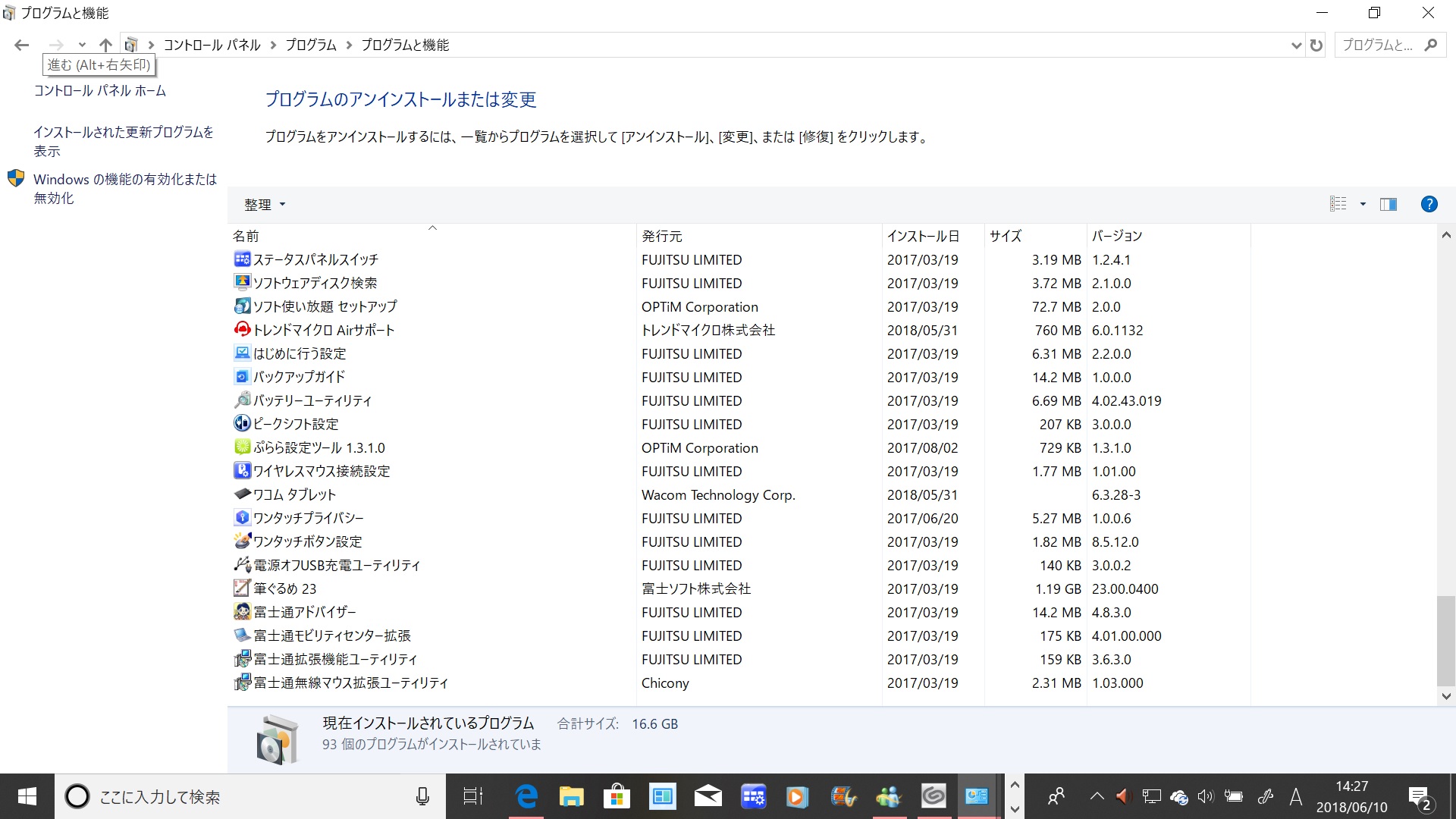
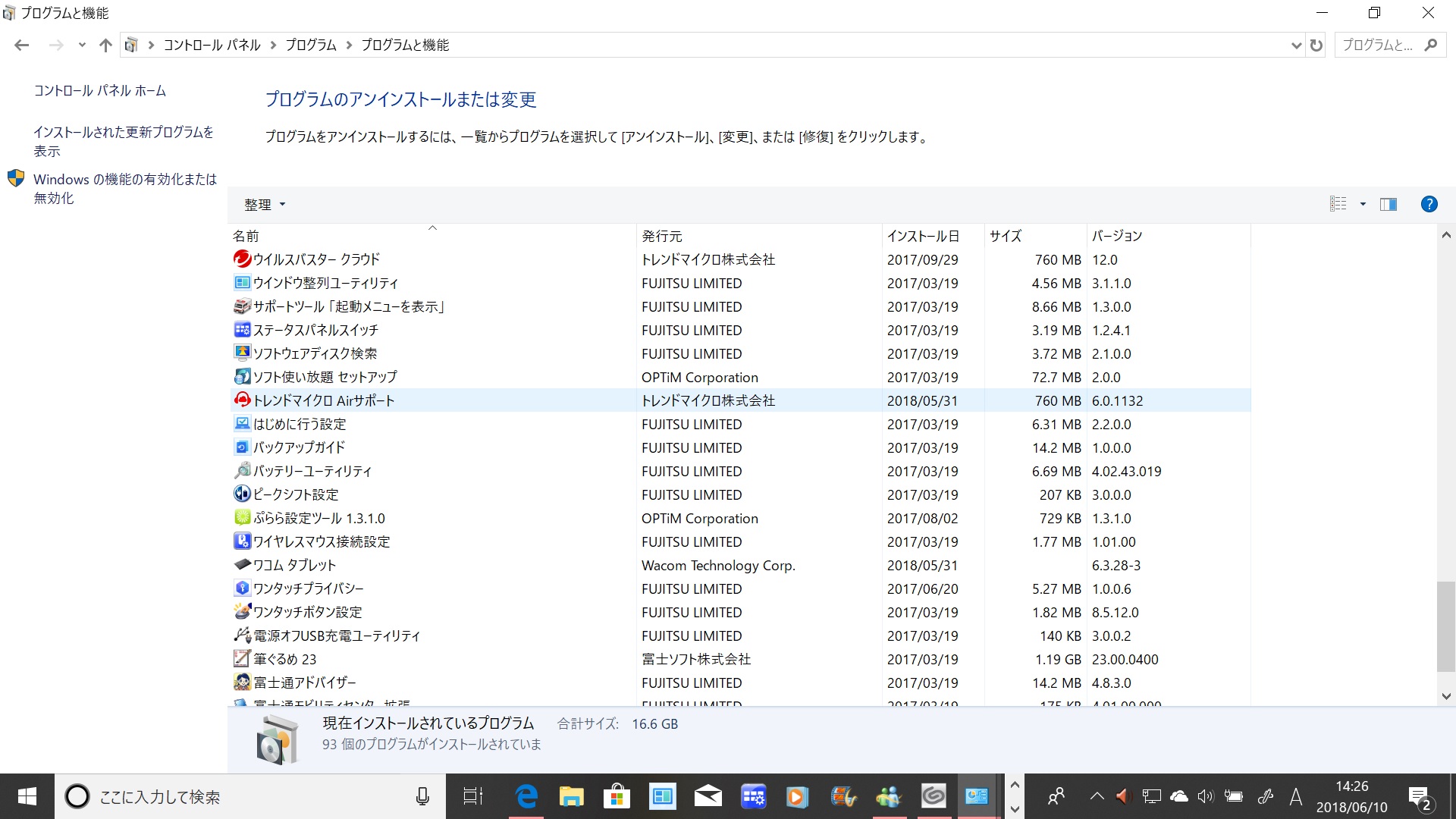
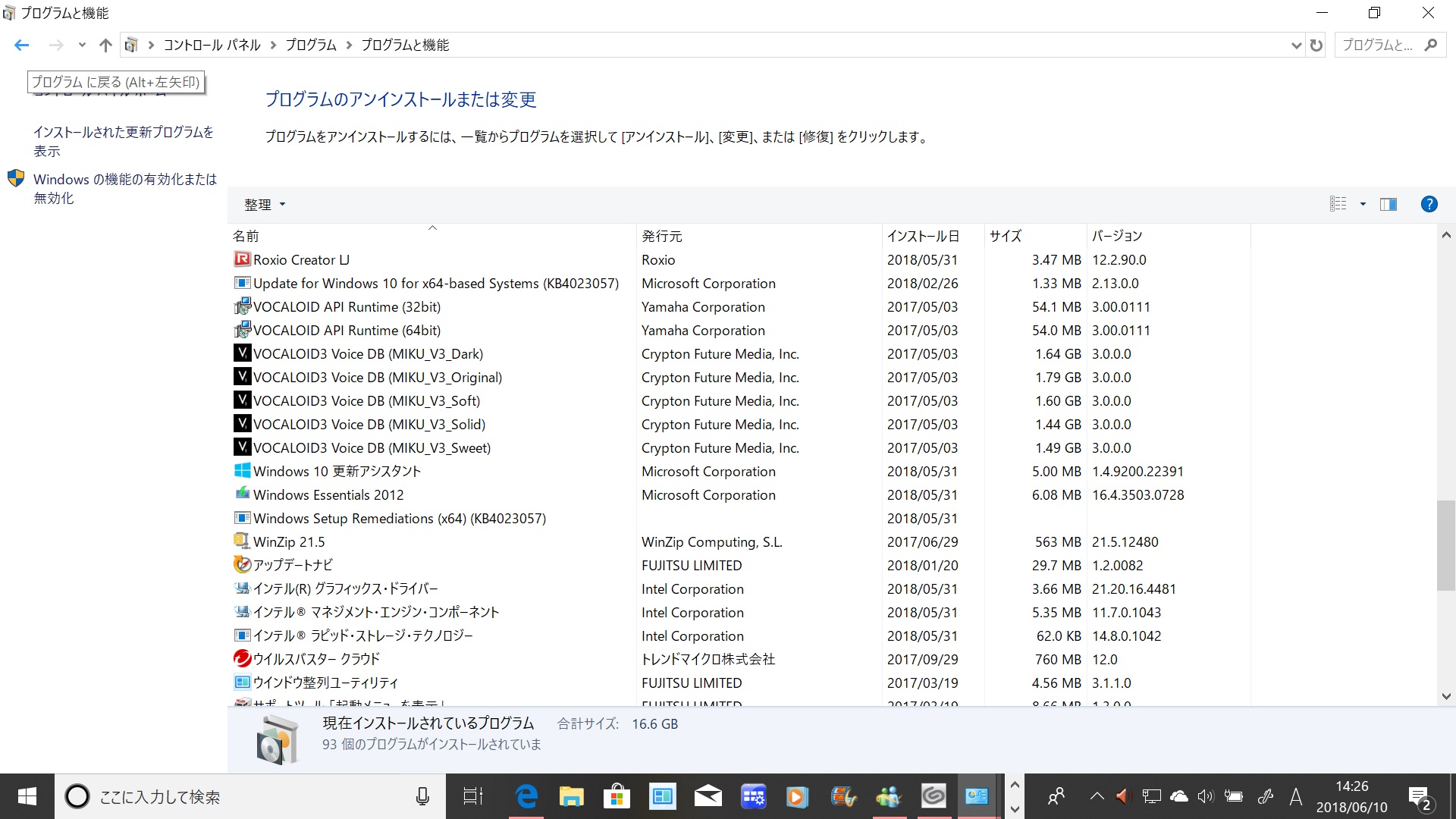
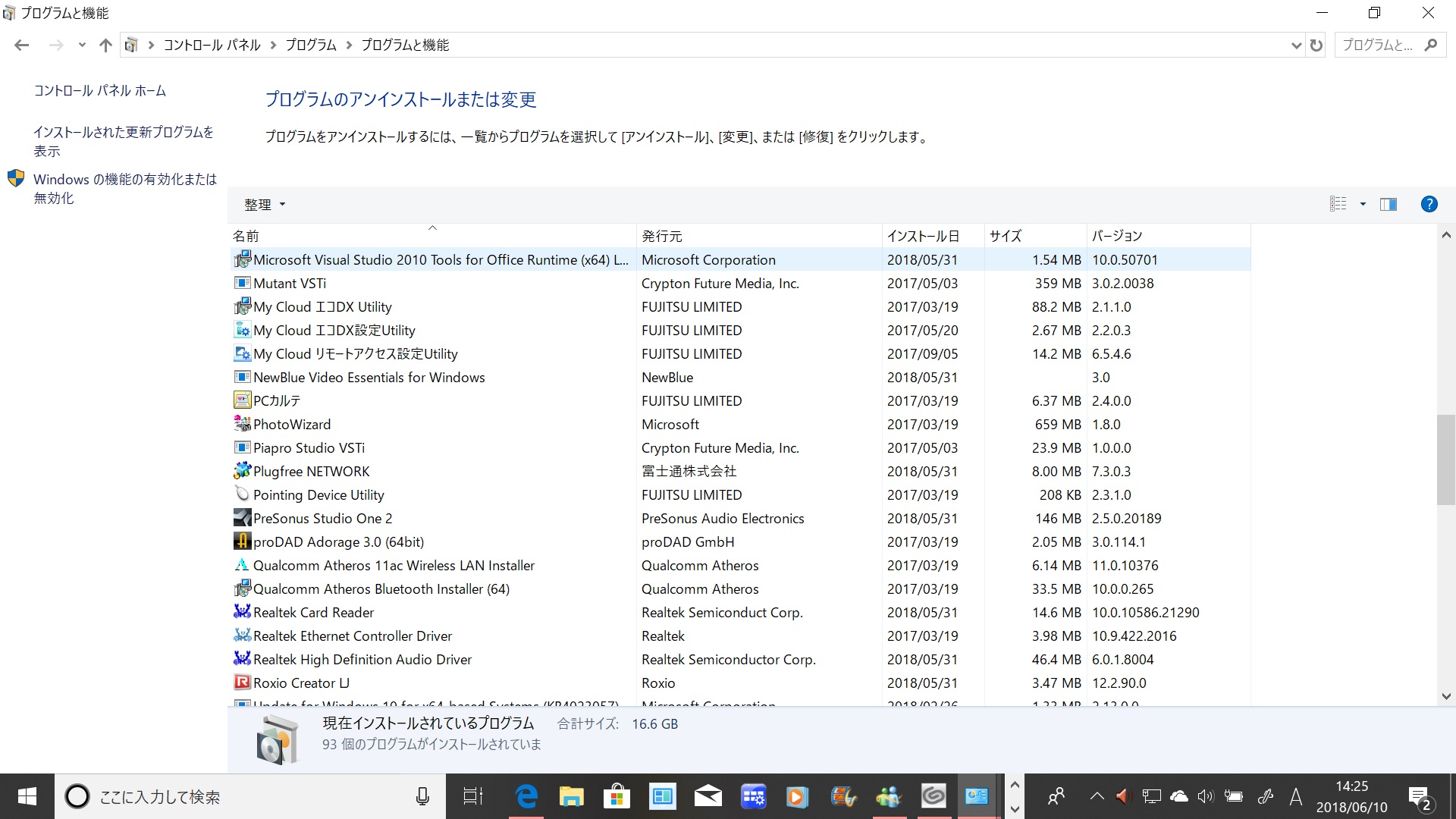
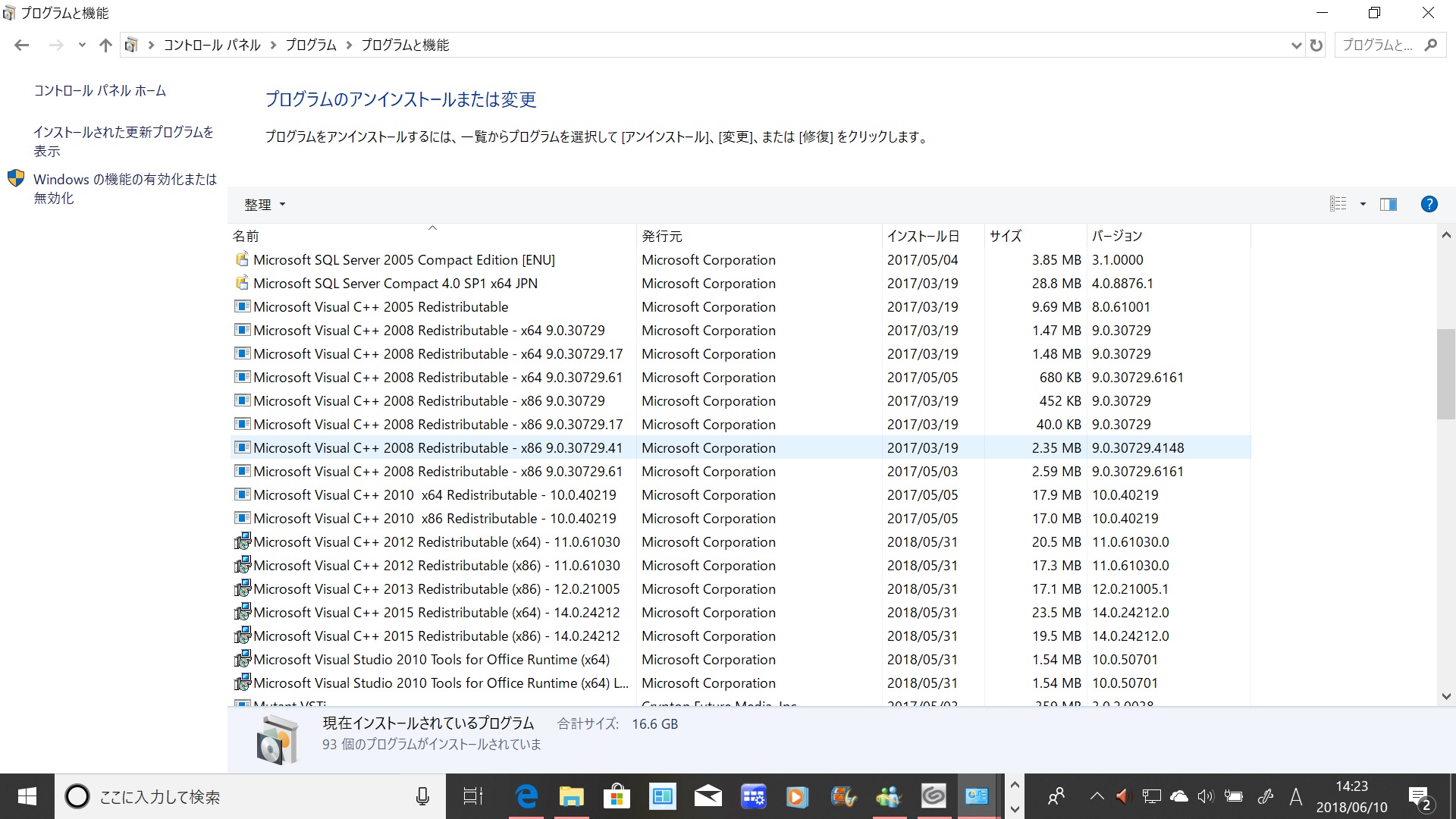

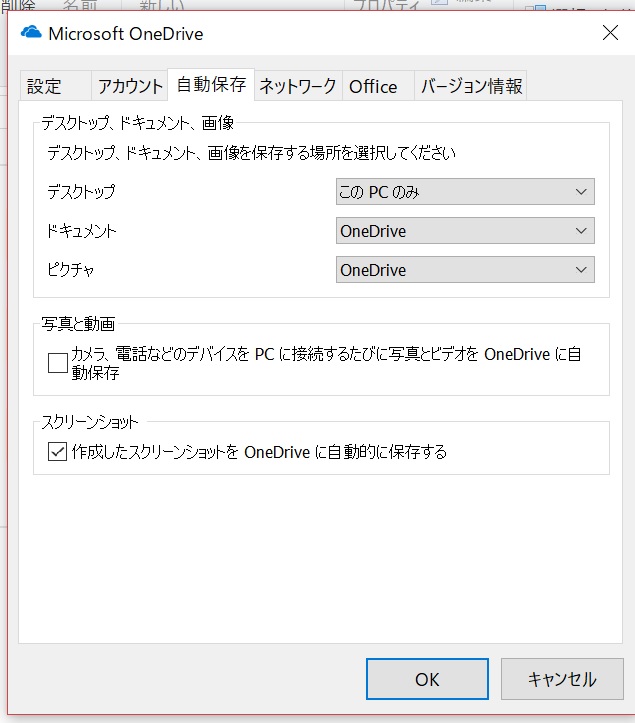
2019年11月28日に本サービスの投稿受付は終了いたしました。「CLIP STUDIO SUPPORT」をご利用ください。
パソコンを再起動した上で、起動ができないという場合は以下の点に
ついてお知らせ下さい。
・[Windowsスタート]→[設定]→[システム]を選択し、表示される画面の
左側で[バージョン情報]を選択し、画面右側で[バージョン]と[OSビルド]、
また、[インストール日]が表示されている場合はそちらについても、
表示されている内容をお知らせください。
・こちらのページを参考に以下の内容についてお知らせ下さい。
*[実装メモリ(RAM)]
*[システムの種類]
*ハードディスクの空き容量
・[Windowsスタート]→[Windowsシステムツール]→[コントロールパネル]
を選択し、表示される画面にて[プログラムのアンインストール
(プログラムと機能)]を選択して表示される画面のすべての項目が
確認できるよう複数回に分けてスクリーンショットを取得し、掲載下さい。
※項目が多く一度に撮影ができない場合は複数回に分けて撮影し、
掲載をお願いいたします。
※インストール日とバージョンも確認できるように撮影をお願いします。
なお、スクリーンショットの取得手順は以下の通りです。
1.キーボードの[PrintScreen]または[Prt Sc]とキートップに表示されて
いるキーを押します。
2.[Windows スタート]メニューをクリックし、[すべてのアプリ]の
[Windows アクセサリ]から[ペイント]を選択します。
3.[ペイント]というアプリケーションが起動します。
4.画面左上の[貼り付け]アイコンをクリックします。
5.[PrintScreen]キーを押したときの画面のイメージが貼り付けられます。
6.[ファイル]メニューから[上書き保存]を選択し、デスクトップなど適当な
場所にファイルを保存します。
ファイルの種類はJPEGなどを選択してください。
よろしくお願いいたします。